【Excelがフリーズする原因】①パソコンのスペック不足

引用: https://images-na.ssl-images-amazon.com/images/I/51RRZpJKO9L._SX355_.jpg
今回はExcelを使用している方には万が一に備えて是非覚えていてほしい、Excelがフリーズしてしまう原因や、Excelがフリーズしてしまった時のファイルやデータの復元方法や自動保存を設定する方法についてご紹介しますが、まずはExcelがフリーズしてしまう原因についてご紹介をします。

引用: https://images-na.ssl-images-amazon.com/images/I/71nBThOXBuL._SY355_.jpg
最初にご紹介するExcelを使用している方には万が一に備えて是非覚えていてほしい、Excelがフリーズしてしまう原因は、パソコンのスペック不足です。パソコンのメモリの量が少ない、Excelを起動中に他にメモリをたくさん使うアプリを起動しているとパソコン自体が不安定になり、フリーズする可能性があります。

引用: https://images-na.ssl-images-amazon.com/images/I/61RsgySxFGL._SX355_.jpg
関連記事
【Excelがフリーズする原因】②Excelのデータが大きすぎる

続いてご紹介するExcelを使用している方には万が一に備えて是非覚えていてほしい、Excelがフリーズしてしまう原因は、Excelのデータが大きすぎるというものです。Excelはデータをどんどんと増やすことが可能ですが、あまりに増やしすぎるとそのデータを開いたり更新したりするのにも時間がかかり、場合によってはフリーズしますので、データが大きくなった場合は、分割などをするようにしましょう。

【Excelがフリーズした時のファイルの復元方法】①バージョンから復元

ここからは、Excelがフリーズし、強制終了してしまった時のデータ・ファイルの復元方法についてご紹介をします。最初にご紹介するはExcelを使用している方には万が一に備えて是非覚えていてほしい、Excelがフリーズし、強制終了してしまった時のデータ・ファイルの復元方法は、バージョンから復元するという方法です。強制終了した場合もファイル→情報→バージョンから復元が可能です。
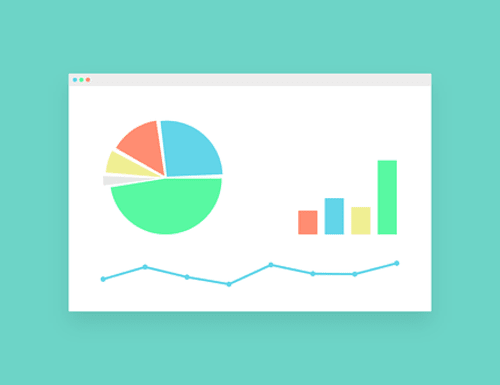
【Excelがフリーズした時のファイルの復元方法】②データ破損時の復元

続いてご紹介するはExcelを使用している方には万が一に備えて是非覚えていてほしい、Excelがフリーズし、強制終了してしまった時のデータ・ファイルの復元方法は、データ破損時の復元方法です。強制終了などでデータが破損する場合もありますが、Excelからファイルを開き、開いて修復するから開くと、修復ができる可能性があります。
【Excelがフリーズした時ののための対策】自動保存設定
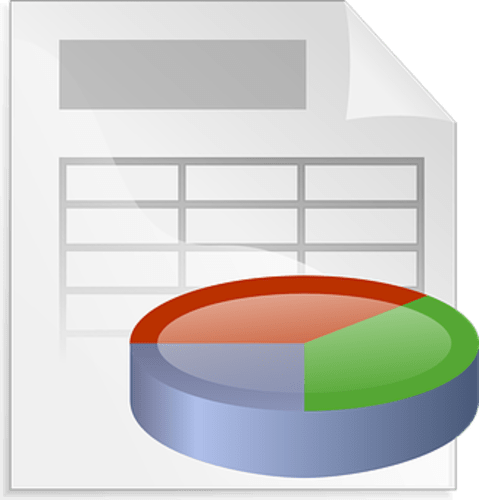
ここからは、Excelを使用している方には万が一に備えて是非覚えていてほしい、Excelがフリーズした時ののための対策についてご紹介をします。今回ご紹介するExcelを使用している方には万が一に備えて是非覚えていてほしい、Excelがフリーズした時ののための対策は、自動保存設定です。

Excelでは、設定を行うことにより、編集中のファイルを自動保存することが可能です。どのように設定をするのかというと、Excelを開き、ファイル→オプション→保存→ブックの保存→次の間隔で自動回復用データを保存するをチェックしてください。なお、この間隔についてはご自身で設定をすることができますが、頻繁に行う設定にするとシステムが不安定になる可能性もあるので、適切な時間に設定しましょう。
【Excelがフリーズした原因は?復元・自動保存方法とは?】まとめ
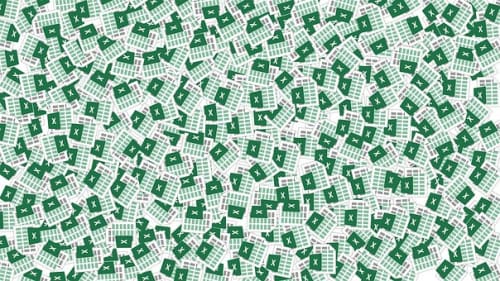
ここまで、Excelを使用している方には万が一に備えて是非覚えていてほしい、Excelがフリーズしてしまう原因や、Excelがフリーズしてしまった時のファイルやデータの復元方法や自動保存を設定する方法についてご紹介しました。Excelがフリーズしてしまう原因についてはExcelの問題やパソコンの問題などがあること、そしてフリーズしてしまった場合でも復元できる可能性があるということがおわかりいただけたかと思います。
引用: https://is4-ssl.mzstatic.com/image/thumb/Purple114/v4/70/8a/68/708a68a7-dcea-1abc-1c12-25eca12378b1/AppIcon-0-1x_U007emarketing-0-0-GLES2_U002c0-512MB-sRGB-0-0-0-85-220-0-0-0-6.png/246x0w.jpg
また、Excelのフリーズ対策として、Excelの自動保存を設定するという方法も存在します。Excelを頻繁に利用する、という方はフリーズの原因を知っておくだけでなく、フリーズして強制終了してしまった際の復元方法やフリーズをしても良いように自動保存を設定することをおすすめします。
































